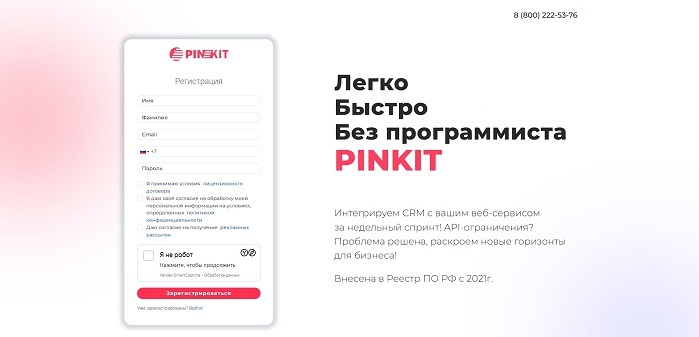
| Если нужен двусторонний обмен комментариями к задачам, файлами и таймингом для двух порталов Битрикс24, вам поможет наш сервис Пинкит. Протестируйте сценарии автоматизации в личном кабинете Пинкит, зарегистрировавшись по ссылке: https://lk.pinkit.io/register Тарифы на платформу и функционал в тарифной сетке можно посмотреть здесь: https://pinkit.io/ |
«Битрикс24.Диск» дает возможность:
- Работать вам со своими файлами с любого устройства, где бы вы ни находились.
- Привлекать для совместной работы своих коллег.
- Осуществлять эту работу на своем компьютере (при этом все изменения автоматически окажутся у ваших коллег).
Для подключения «Битрикс24.Диск» на своем компьютере надо нажать на кнопку «Подключить» в одноименной закладке десктопного приложения «Мой Битрикс24» Он подключается на вашем компьютере как отдельная папка (по умолчанию путь - \Мои Документы\Bitrix24\).
Панель управления
Эта панель состоит всего из двух кнопок:
1. Первая называется «Открыть проводник Windows» - при клике откроется папка, где можно хранить свои файлы (по умолчанию - \Мои Документы\Bitrix24\).
Если вы добавите документ в эту папку, то он автоматически синхронизуется с вашими файлами на портале.
У пользователя по умолчанию создаются следующие папки:
- «Общие файлы» - это папка, доступ к которой будут иметь все сотрудники в режиме «Чтение». Их можно просматривать только на странице личных файлов работника.
-«Загрузки» - в этой папке хранятся те файлы, которые загружаются вами в сообщения на портале. Папка и файлы скрыты от других пользователей, но для файлов, уже загруженных в сообщения портала, выставляются права «Чтение» для всех сотрудников.
Остальные папки и файлы не видны другим пользователям, но если вы хотите, то тоже можете настроить доступ к этим файлам для своих коллег для коллективной работы, при этом можно использовать поиск по сохраненным документам на портале, что очень удобно.
| Примечание: Подробнее о работе с файлами на портале см: «Работа с документами в веб-браузере» |
2. Вторая кнопка называется «Перейти в Битрикс24» – при нажатии на эту кнопку в вашем браузере будет открыта ваша страница «Мой диск» портала.
Настройки
Для настройки «Битрикс24.Диска» надо перейти на одноименную закладку, которая вызывается нажатием на кнопку бокового меню.
Отключение синхронизации файлов
Чтобы отключить синхронизацию файлов с «Битрикс24.Диск», надо отключить опцию синхронизации в настройках приложения. При этом локальные файлы не будут затронуты.
История
Все изменения файлов показывается в области истории. Из этой же области можно открыть файл, что бы его просмотреть или отредактировать.
Таким образом, настройка и работа с «Битрикс24.Диск» проста и удобна, и не должна вызвать никаких трудностей даже у неподготовленного пользователя.
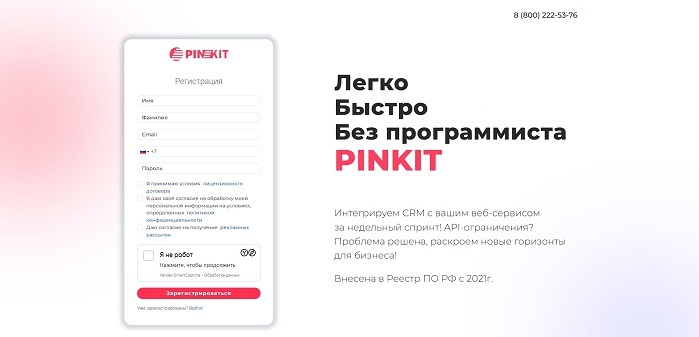
| Если нужен двусторонний обмен комментариями к задачам, файлами и таймингом для двух порталов Битрикс24, вам поможет наш сервис Пинкит. Протестируйте сценарии автоматизации в личном кабинете Пинкит, зарегистрировавшись по ссылке: https://lk.pinkit.io/register Тарифы на платформу и функционал в тарифной сетке можно посмотреть здесь: https://pinkit.io/ |
























































